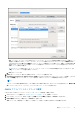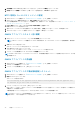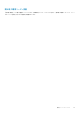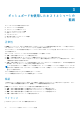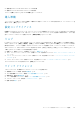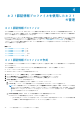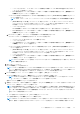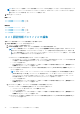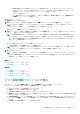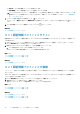Users Guide
○ [Active Directory ユーザー名]ボックスでユーザー名を変更します。ユーザー名は、domain\username または
username@domain のいずれかの形式で入力してください。ユーザー名は 256 文字に制限されています。ユーザー
名の制限については、Microsoft Active Directory
のマニュアル
を参照してください。
○ パスワードを変更します。
○ ホスト証明書をダウンロードおよび保存して、今後すべての接続でその証明書の検証を行うには、[証明書チェック
の有効化]チェック ボックスを選択します。
2. [次へ]をクリックします。
[関連ホスト]ページが表示されます。
3. 関連ホスト リストにホストを追加または削除するには、[関連ホスト]ページで[ホストの追加]をクリックします。
メモ: iDRAC IPv4 が無効になっている PowerEdge MX サーバーをホスト認証情報プロファイルに追加しないでください。
これらのサーバーの管理は、シャーシ認証情報プロファイルを使用して行います。
選択したホストが[関連ホスト]ページに表示されます。
4. 接続をテストするには、1 台または複数のホストを選択し、[テストを開始]をクリックします。設定されているすべてのホス
トについて、接続をテストすることをお勧めします。
メモ: 有効な認証情報を入力している場合でも、ホストに対する接続のテスト操作が失敗し、無効な認証情報が入力されて
いることを示すメッセージが表示される場合があります。この問題は、ESXi がアクセスをブロックしている場合に発生し
ます。誤った認証情報を使用して ESXi に複数回接続しようとすると、ESXi へのアクセスが 15 分間ブロックされます。15
分待ってから、操作を再試行してください。
● テスト接続を中止するには、[テストの中止]をクリックします。
テスト接続の結果は、[テスト結果]セクションで確認できます。
メモ: WBEM サービスが ESXi 6.5 またはそれ以降を実行しているすべてのホストに対して無効になっている場合は、それら
のホスト上でテスト接続またはインベントリーを実行すると、WBEM が自動的に有効になります。
5. [終了]をクリックします。
メモ: [変更日]と[最終変更者]フィールドには、ホスト認証情報プロファイルの vSphere Client インターフェイスを介し
て実行する変更が含まれます。OMIVV アプライアンスのそれぞれのホスト認証情報プロファイルに対して実行するすべて
の変更は、これら 2 個のフィールドには影響しません。
関連タスク
ホスト認証情報プロファイルの作成 、p. 36
ホスト認証情報プロファイルの削除 、p. 40
関連情報
ホスト認証情報プロファイル 、p. 36
ホスト認証情報プロファイルの作成 、p. 36
ホスト認証情報プロファイルの削除 、p. 40
ホスト認証情報プロファイルのテスト 、p. 40
ホスト認証情報プロファイルの表示
1. OMIVV ホーム ページで、[対応性と導入] > [ホスト認証情報プロファイル]の順にクリックします。
テーブルに、次の情報と共にすべてのホスト認証情報プロファイルが表示されます。
● [プロファイル名]:ホスト認証情報プロファイルの名前
● [説明]:プロファイルの説明(入力されている場合)
● [vCenter]:関連付けられている vCenter の FQDN、ホスト名、または IP アドレス
● [関連ホスト]:ホスト認証情報プロファイルに関連付けられているホスト。関連付けられているホストが複数ある場合、展
開アイコンを使ってすべて表示します。
● [iDRAC 証明書チェック]:ホスト認証情報プロファイルの作成時に iDRAC 証明書が検証されているかどうかを示します。
● [ホスト ルート証明書チェック]:ホスト認証情報プロファイルの作成時にホスト ルート証明書が検証されているかどうかを
示します。
● [作成日]:ホスト認証情報プロファイルが作成された日付。
ホスト認証情報プロファイルを使用したホストの管理 39